
时间:2021-01-07 01:10:40 来源:www.win10xitong.com 作者:win10
总是看见有些用户遇到了win10锁屏壁纸怎么关闭问题后就手足无措,要是您平时不是很喜欢折腾系统的话,面对win10锁屏壁纸怎么关闭这样的问题肯定就不知道该怎么解决了。如果你也被win10锁屏壁纸怎么关闭的问题所困扰,小编今天想到一个解决的思路:1.同时按下“win+r”组合快捷键,打开运行窗口后,在框内输入“gpedit.msc”命令,最后点击“确定”。2.弹出本地组策略编辑器,我们依次展开“计算机配置——管理模板——控制面板——个性化”,接着在窗口右侧找到“不显示锁屏”,双击打开就很容易的把这个问题处理掉了。刚才没看明白不要紧,今天小编就会专门来讲解win10锁屏壁纸怎么关闭的详细解决本领。
推荐系统下载:深度系统Win10纯净版
具体步骤如下:
1.同时按快捷键“win r”,打开运行窗口,在框中输入命令“gpedit.msc”,最后点击“ok”。
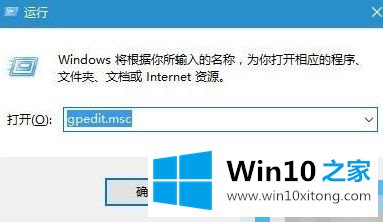
2.弹出本地组策略编辑器。我们依次展开“计算机配置——管理模板——控制面板——个性化”,然后在窗口右侧找到“不显示锁屏”,双击打开。
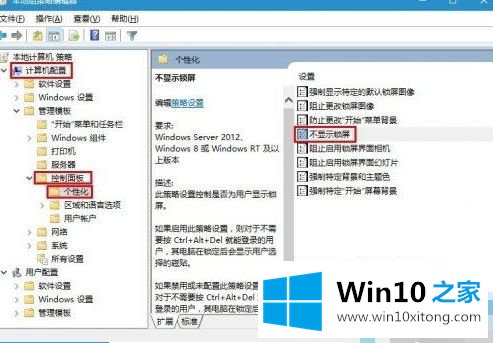
3.将“未配置”修改为“已启用”。
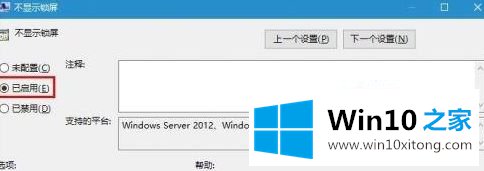
以上就是关于如何设置win10电脑锁壁纸的内容,希望对大家有帮助。
win10锁屏壁纸怎么关闭的详细解决本领在上面的文章中已经由小编很清楚的讲解了,解决方法很多种,如果你有更好的方法建议,可以给本站留言,谢谢大家。